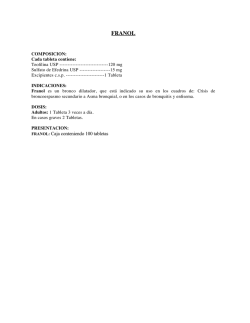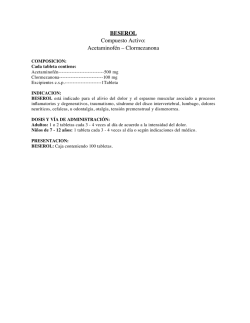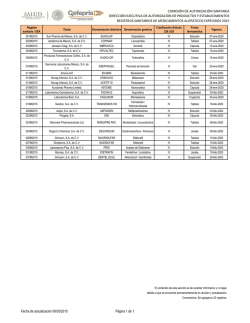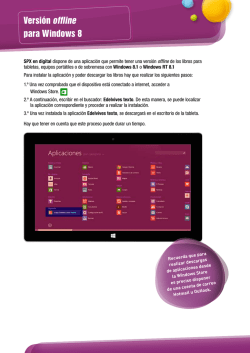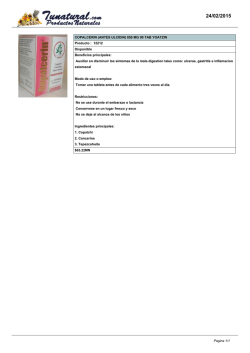POSH Revel S500
Equal Lite W700 Manual de Usuario 1 POSH Equal Lite................................................................................................................. 1 W700 .................................................................................................................................... 1 Nombre y Explicación de cada parte ........................................................................... 3 Apariencia ........................................................................................................................ 3 Tocar & Escribir ............................................................................................................ 4 Montar & Cargar ........................................................................................................... 5 Encender y apagar ......................................................................................................... 6 Pantalla de inicio .......................................................................................................... 6 Inicio rápido: pantalla de inicio ..................................................................................... 6 Ingresar texto ................................................................................................................ 6 Introducir texto ................................................................................................................ 6 Ingresar varios carácteres ............................................................................................ 6 Editar texto ...................................................................................................................... 6 Seleccionar texto ............................................................................................................ 7 Atajo de teclado(tecla aceleradora) ............................................................................. 7 BT……………………………………………………………………………………………..7 GPS…………………………………………………………………………………………...7 Redes Wireless Connection ......................................................................................... 7 Navegador .................................................................................................................... 8 Cámara ......................................................................................................................... 8 Música .......................................................................................................................... 9 Videos ........................................................................................................................... 9 FM Radio ...................................................................................................................... 9 Galería .......................................................................................................................... 9 Grabadora de sonidos .................................................................................................. 9 Reloj…………………………………………………………………………………………..9 Calculadora................................................................................................................... 9 Gestor de archivos ..................................................................................................... 10 Conectarse a la computadora a través de USB ......................................................... 10 Introducción Gracias por adquirir este producto. Para que tu tableta celular trabaje adecuadamente, por favor siga las instrucciones de este manual y para evitar posibles incidentes o mal funcionamiento, siga por favor todas las advertencias de seguridad descrita en este manual. Si la causa de actualización de función descrita en el contenido del manual no se correponde con los productos reales, por favor refiérase a la información posteriormente publicada por la compañía. 2 Nombre y Explicación de cada parte Apariencia Seguridad & Notificación ADVERTENCIA: Por favor preste atención a estas directrices, es peligroso y puede violar la ley, e incluso el fabricante no asume la responsabilidad para el usuario quien no cumpla con las siguientes recomendaciones o utilice inadecuadamente al tableta inteligente. Si el tableta apoya la función "Modo de vuelo", por favor configure el modo de "Modo de vuelo" en el avión. Si no apoya, por favor apague el tableta antes del embarque, porque el tableta puede causar la interferencia en el avión. Siga por favor cualquier restricción en el avión. Apague el dispositivo cerca de los combustibles, productos químicos o áreas de voladura. Mantenga el dispositivo alejado de los niños. Apague el tableta inteligente en el hospital u otro lugar prohibido del uso del tableta inteligente. Los tabletas inteligentes afectarán el trabajo normal de los equipos electrónicos y dispositivos médicos, tales como marcapasos, audífonos y otros equipos de electrónica médica. 3 Accesorios y componentes no originales no cuentan con la calificación de garantía de reparación. Por favor, no desmonte el tableta por sí mismo, si su tableta está fuera de servicio, por favor póngase en contacto con su proveedor. Por favor, no cargue el tableta inteligente antes de que la batería esté instalada. Tenga cuidado con el cortocircuito de la batería. El Tableta elegante debe cargarse en un ambiente ventilado y refrescante, y ser lejos de materiales inflamables y explosivos. Para desmagnetización, por favor mantenga que el tableta inteligente está lejos del material magnético, tales como discos, tarjetas de crédito, etc.. Mantenga el dispositivo seco. La precipitación, la humedad y los líquidos contienen minerales que pueden corroer los circuitos electrónicos. Si tu dispositivo se moja, retire la batería y póngase en contacto con el proveedor. No utilice el tableta inteligente en un entorno de temperatura muy alta o baja, y no exponga el tableta inteligente bajo luz solar muy fuerte o bajo entorno de humedad alta. No utilice líquidos, paño húmedo o detergente fuerte para limpiar el dispositivo. Este tableta tiene funciones de fotografía, de grabación de vídeo y sonido; Por favor, siga las leyes y reglamentos relacionados con el uso de esas funciones. La función de Fotografía, de grabación de vídeo y sonido sin autorización puede violar las leyes y reglamentos. Al utilizar las funciones de red, por favor no descargue los archivos que tienen virus, no instale fotos y tonos de llamada que han sido rotos. Si las incorrectas operaciones de arriba han causado el mal funcionamiento del tableta, nuestra empresa no asume ninguna responsabilidad. Por favor deseche las baterías conforme a las normativas locales y recíclelas cuando sea posible. No deseche las baterías como basuras domésticas. DECLARACIÓN: Nuestra Empresa reserva el derecho de revisar el contenido de este manual sin previo aviso. Comenzar a utilizar Tocar & Escribir Utilice sus dedos a manipular los iconos, botones, menús, teclados y otros elementos de la pantalla táctil. También puede cambiar la orientación de la pantalla. Para seleccionar o activar algo, tóquelo. Para escribir algo, tales como un nombre, una contraseña, o buscar términos, toque simplemente en donde quiere escribir. Un teclado aparece y le permite a escribir en la área. Otros gestos comunes incluyen: Tocar & Mantener: Toque & mantenga un ítem en la pantalla, tocándolo sin levantar el dedo hasta que se produzca una acción. 4 Arrastrar: Toque y mantenga un ítem por un momento y luego mueva el debo en la pantalla, sin levantar el dedo, hasta que llegue a la posición de destino. Como por ejemplo, puede arrastrar para cambiar la posición del atajo de teclado en la pantalla de inicio. Mover o deslizar: Mueve rápidamente el dedo por la superficie de la pantalla, no pare por la primera vez que toca (para que no arrastre textos en cambio). Por ejemplo, puede deslizar una pantalla de inicio hacia la izquierda o a la derecha para ver las otras pantallas de inicio. Doble-clic: Haga rápidamente doble clic en una página web, un mapa, u otra pantalla para hacer zoom. Por ejemplo, haga doble clic en una página web en el navegador para acercarla y doble clic de nuevo para alejarla. Pellizco: En algunas aplicaciones (tales como Mapas, Navegador y Galería), puede acercar y alejar imágenes colocando dos dedos en la pantalla a la vez y pellizcándolas juntos (para alejar la imagen) o extendiéndolas aparte (para acercar la imagen). Rotar la pantalla: Para la mayoría de las pantallas, la orientación de la pantalla rota con el dispositivo cuando lo enciende. Puede cambiar esta configuración de visualización. Montar & Cargar Entrada de tarjeta SD Deslice la tarjeta SD en la ranura,haciendo que las clavijas metálicas están hacia abajo. Empuje la tarjeta hasta que se cierre en su lugar. Advertencia: Utilice únicamente tarjetas de memoria compatibles para este dispositivo. Tarjetas de memoria incompatibles pueden dañar la tarjeta o el dispositivo y corromper los datos almacenados en la tarjeta. 5 Cargar Para cargar a la batería, enchufe el conector del cargador al tableta (interfaz USB) y luego conecte al otro extremo en una toma del corriente alterna. El símbolo de la batería indica el estado de carga. Durante la carga, el indicador de carga se desplazará. Cuando todas las barras de desplazamiento son constantes, la batería está completamente cargada. Desconecte el cargador del tableta. Desconecte el cargador de la toma del corriente alterna. Atención: Cargue el tableta en un lugar bien ventilado en el que la temperatura es de-10 oC a +55 oC. Utilice únicamente el cargador suministrado por el fabricante. El uso de cargador sin confirmación pueden causar peligros y violar la cláusula de garantía del fabricante. Si la temperatura es demasiado alta o baja durante la carga, el dispositivo enviará automáticamente una advertencia y detener la carga para evitar daños a la batería o peligros. Encender y apagar Aprete a largo tiempo la tecla de encender / apagar para encender / apagar el tableta. Pantalla de inicio Inicio rápido: pantalla de inicio La pantalla de inicio le ofrece toda la información más reciente en un lugar. Es lo que ve cuando se enciende el tableta, que sirve como el escritorio de un ordenador. Es la puerta de entrada para que conozca a las principales funciones de su tableta. Puede personalizar su pantalla de inicio con tecla de acceso rápido, widgets, carpetas y fondos de pantalla. Tiene que deslizar la pantalla de inicio hacia la izquierda o a la derecha para ver más contenidos en otros paneles de la pantalla de inicio. Puede agregar teclas de acceso rápido, widgets, carpetas, etc, a la pantalla de inicio. Ingresar texto Toque la tecla del QWERTY de la pantalla para ingresar textos. Puede abrir este teclado a través de tocar una área de texto. Introducir texto Toque las teclas del teclado para escribir. Utilice la Tecla de borrar Al terminar de escribir, aprete la Tecla de Atrás para cerrar el teclado. para borrar carácteres a la izquierda del cursor. Ingresar varios carácteres Toque el tecla de Símbolos símbolos. Toque para cambiar el teclado de modo números y en el teclado de símbolos para ver símbolos adicionales. Editar texto Puede editar el texto, introduzca en áreas de texto y utilice los comandos de menú a cortar, copiar y pegar textos, dentro o a través de las aplicaciones. Algunas aplicaciones 6 no apoyan la edición de partes o todos los textos que muestran. Otros pueden ofrecer su propia manera de seleccionar el texto con el que desea trabajar. Toque y mantenga la área de texto que contiene palabras para seleccionar. Cortar o copiar el texto Seleccionar texto Puede seleccionar textos para cortar o copiar. El texto seleccionado se destaca en azul. Toque y mantenga la parte que contiene el texto. Algunas opciones se abren con iconos. Mueva el cursor para seleccionar el texto. Atajo de teclado(tecla aceleradora) A añadir un tecla aceleradora en la pantalla de inicio 1. Toque el icono del lanzador en la pantalla de inicio. 2. Encontrará el menú de aplicaciones en la tabla de APPs. 3. Toque y mantenga el icono de una aplicación hasta que se vibre, luego vuelva a la pantalla de inicio, y arrástrelo al lugar que desea. A quitar una tecla aceleradora desde la pantalla de inicio Si desea eliminar la tecla aceleradora, puede tocar y mantener el icono de la tecla aceleradora de la pantalla de inicio hasta que se vibre y luego, arrástrelo para eliminar. BT BT es una tecnología de comunicaciones inalámbricas de corto alcance que los dispositivos se pueden utilizar para intercambiar información a una distancia de unos 10 metros. Activar o desactivar BT, buscar dispositivos disponibles de BT, y hacer que su tableta sea visible o invisible para otros dispositivos de BT. 1. Renombrar al tableta: compruebe y renombre el dispositivo. 2. Visibilidad de timeout: establezca el tiempo en que los demás puede encontrar su dispositivo. 3. Mostrar archivos recibidos: muestra los archivos de descarga y subida. GPS Desde la Configuración al acceso de la ubicación, abra el satélite GPS. Aplicación web Redes Wireless Connection Wireless Connection es una tecnología de red inalámbrica que puede proporcionar acceso a Internet a una distancia de hasta 100 metros. Para utilizar Wireless Connection en su tableta, puede acceder a un punto de acceso inalámbrico o "hotspot". Algunos puntos calientes están abiertos y usted puede simplemente conectarse a ellos. Otros están ocultos o se necesitan otras funciones de seguridad, por lo que debe configurar su tableta para que pueda conectarse a ellos. Consejo: Apague Wireless Connection cuando no lo esté utilizando, para prolongar la vida de su batería. 7 Conectar a Wireless Connection red 1. Toque icono del Lanzador y del menú de aplicaciones, toque Configuración 2. Toque Wireless Connection 3. Verifique Wireless Connection para activarla. El tableta busca las redes Wireless Connection disponibles y muestra los nombres de las que se encuentra. Las redes protegidas se indican con un icono de bloqueo. 4. Toque a una red para conectarse a ella Si la red está protegida, se le pedirá que introduzca una contraseña u otras credenciales (Pregunte a su administrador de red para más detalles) Navegador Utilice su web navegador a leer y navegar por las páginas web, puede añadir páginas como favoritos, y guardar páginas para leerlas offline. Puede abrir varias ventanas al mismo tiempo y cambiar entre ellas fácilmente. También puede solicitar la versión de escritorio de una página web si usted no quiere ver la versión móvil. Abrir el navegador web Toque el icono de Navegador en su pantalla de inicio y se encuentra: Menú de aplicaciones >Navegador Barra de búsqueda y dirección Cancele la descarga de la página web actual Introduzca una palabra de búsqueda para buscar una página web o introduzca una dirección de página web para cargar una página web Multimedia Cámara Tomar una foto o grabar un vídeo con la cámara de su tableta. Puede sostener la cámara horizontal o verticalmente. Puede compartir una foto o un video con tus amigos, o cargar los fotos y vídeos a un servicio web. 8 Música El tableta viene con un reproductor de música que reproduce canciones, con el cual puede escuchar libros de audio y podcasts que tenga almacenados. Le da una serie de opciones de configuración para que su experiencia de escucha sea interisante. Videos Ver el vídeo. Entre en la lista de vídeo, desplácese por la pantalla para navegar y seleccionar el archivo que desea ver. FM Radio El tableta viene con una FM radio incorporada. Puede escuchar emisiones de FM radio, y añadirlas a la lista de canales. Al escuchar, tiene que conectar un auricular, ya que sirve como la antena de la FM radio. Puede escuchar la radio a través de un auricular o por el altavoz del tableta. Galería Puede ver las imágenes capturadas, clips de vídeo grabados y las imágenes descargadas en la Galería. Grabadora de sonidos Puede utilizar la grabadora a grabar sonidos y también puede seleccionar para salvar las grabaciones en su tableta. Otras aplicaciones Reloj El reloj le permite a ver el tiempo y la fecha. También puede agregar una alarma, establezca la alarma y manténgala activa. Entonces, la alarma puede sonar en un tiempo específico que establezca. • Agregar una alarma 1. Toque el icono de Lanzador en su pantalla de inicio, y se encuentra: Menú de aplicaciones> Reloj. 2. Toque 3. Necesita configurar el tiempo, el tono de la llamada, el modo de repetición y de vibración etc.. Manténgalos activos. 4. Una vez finalizada la configuración, toque Hecho. Entonces, la alarma puede sonar en un tiempo específico que establezca. Calculadora Con la calculdaera, puede realizar los cálculos con sus dedos. Esta aplicación le permite a hacer los cálculos. La calculadora proporciona las funciones aritméticas básicas: adición, sustracción, multiplicación y división. También puede utilizar un panel avanzado. 9 Gestor de archivos Puede gestionar los archivos, incluyendo descargar músicas y recibir archivos. Presione el icono de agragar carpeta para crear una nueva carpeta o seleccione carpetas para copiar, mover y borrar. Conectarse a la computadora a través de USB Puede conectar tu tableta a una computadora mediante un cable USB para transferir música, fotos y otros archivos entre la tarjeta SD del tableta y la computadora. No puede compartir la conexión de datos del tableta y de la tarjeta SD a través del cable USB al mismo tiempo. Si usted está usando USB atado, debe apagarlo primeramente. 10
© Copyright 2026